隐藏win10家庭版的超级管理员账户
来源:系统家园
时间:2024-01-24 07:40:12 492浏览 收藏
哈喽!今天心血来潮给大家带来了《隐藏win10家庭版的超级管理员账户》,想必大家应该对文章都不陌生吧,那么阅读本文就都不会很困难,以下内容主要涉及到,若是你正在学习文章,千万别错过这篇文章~希望能帮助到你!
如何在Windows 10系统中隐藏管理员账户?在登录界面上,显示所有账户的全名是默认设置,因此要将其隐藏,必须找到与之相应的用户用户名。那么,应该如何进行相关设置呢?实际上,解决此问题的过程非常简单明了,以下教程将为您详细分享具体操作步骤。
win10家庭版隐藏超级管理员账户教程
1、请您首先启动计算机并按下Win+R键,打开运行窗口,之后输入netplwiz,然后点击确定。
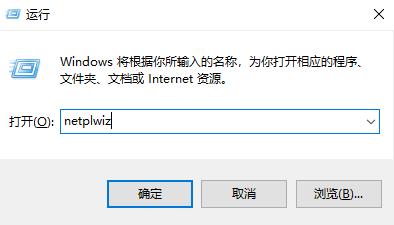
2、会弹出一个用户账户的窗口,您需要记录下希望关闭的账户的全名。
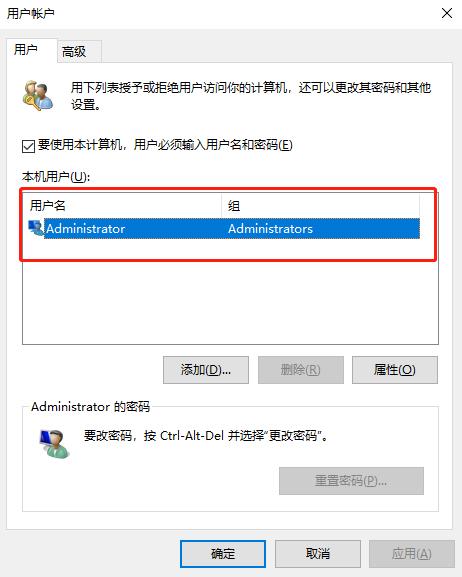
3、接着再次按下Win+R键打开运行窗口,输入regedit,再点击确定。
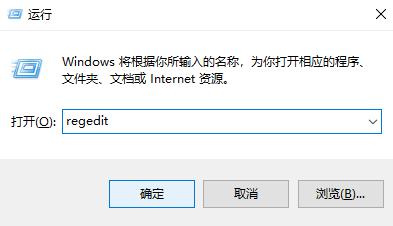
4、在随后打开的注册表编辑器窗口中,依次定位到HKEY_LOCAL_MACHINE\SOFTWARE\Microsoft\WindowsNT\CurrentVersion\Winlogon。
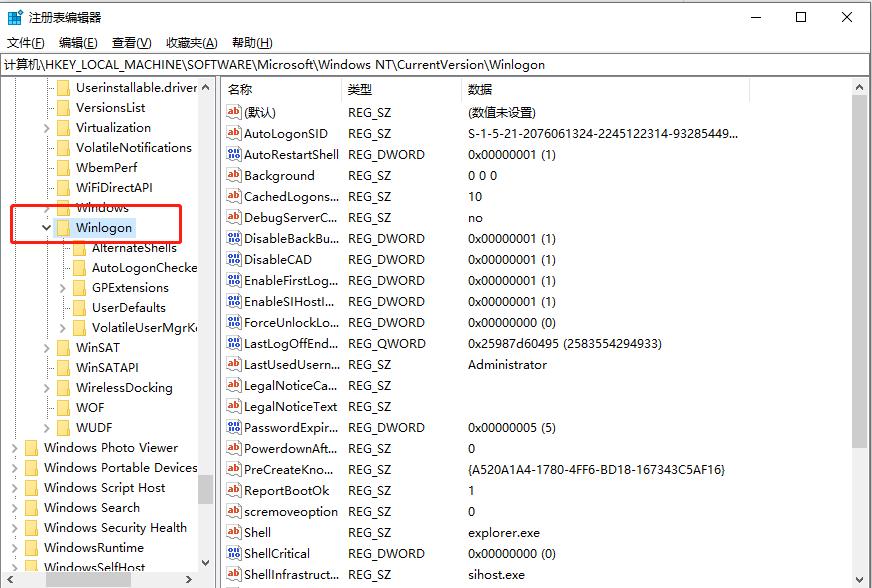
5、右键单击WinLogo注册表项,在弹出的菜单中选择新建选项。
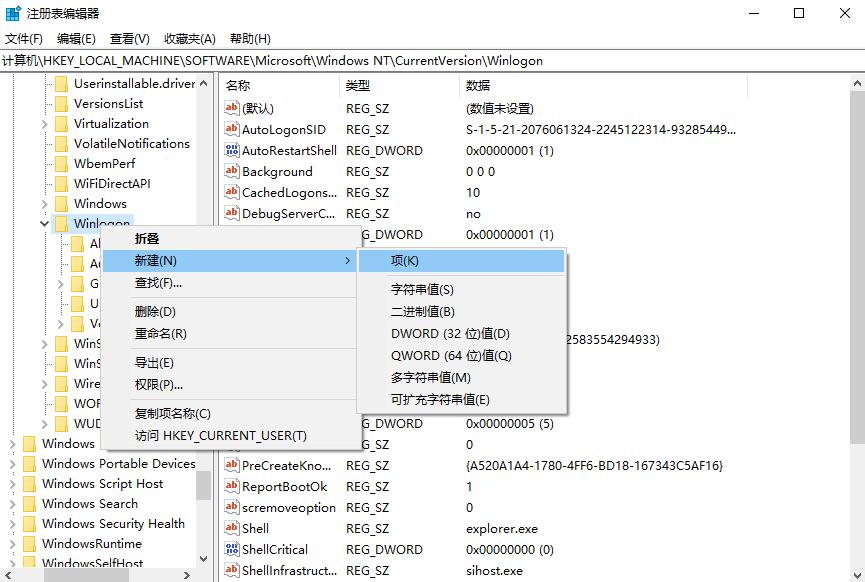
6、将刚才创建的新项重命名为UserList,然后点击该项,在右侧的空白区域选择新建/Dword值,并且将刚创建的Dword值重命名为您需要隐藏的超级账户名称。
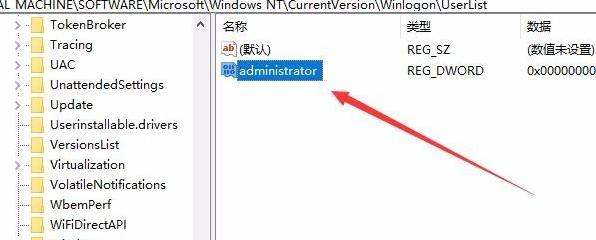
7、双击重命名后的Dword值,将其数据修改为0,点击确定后重新启动计算机即可。
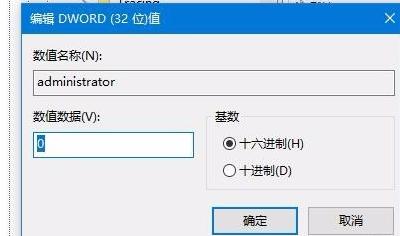
本篇关于《隐藏win10家庭版的超级管理员账户》的介绍就到此结束啦,但是学无止境,想要了解学习更多关于文章的相关知识,请关注golang学习网公众号!
声明:本文转载于:系统家园 如有侵犯,请联系study_golang@163.com删除
相关阅读
更多>
-
501 收藏
-
501 收藏
-
501 收藏
-
501 收藏
-
501 收藏
最新阅读
更多>
-
103 收藏
-
384 收藏
-
226 收藏
-
231 收藏
-
375 收藏
-
150 收藏
-
386 收藏
-
402 收藏
-
308 收藏
-
248 收藏
-
389 收藏
-
402 收藏
课程推荐
更多>
-

- 前端进阶之JavaScript设计模式
- 设计模式是开发人员在软件开发过程中面临一般问题时的解决方案,代表了最佳的实践。本课程的主打内容包括JS常见设计模式以及具体应用场景,打造一站式知识长龙服务,适合有JS基础的同学学习。
- 立即学习 543次学习
-

- GO语言核心编程课程
- 本课程采用真实案例,全面具体可落地,从理论到实践,一步一步将GO核心编程技术、编程思想、底层实现融会贯通,使学习者贴近时代脉搏,做IT互联网时代的弄潮儿。
- 立即学习 514次学习
-

- 简单聊聊mysql8与网络通信
- 如有问题加微信:Le-studyg;在课程中,我们将首先介绍MySQL8的新特性,包括性能优化、安全增强、新数据类型等,帮助学生快速熟悉MySQL8的最新功能。接着,我们将深入解析MySQL的网络通信机制,包括协议、连接管理、数据传输等,让
- 立即学习 499次学习
-

- JavaScript正则表达式基础与实战
- 在任何一门编程语言中,正则表达式,都是一项重要的知识,它提供了高效的字符串匹配与捕获机制,可以极大的简化程序设计。
- 立即学习 487次学习
-

- 从零制作响应式网站—Grid布局
- 本系列教程将展示从零制作一个假想的网络科技公司官网,分为导航,轮播,关于我们,成功案例,服务流程,团队介绍,数据部分,公司动态,底部信息等内容区块。网站整体采用CSSGrid布局,支持响应式,有流畅过渡和展现动画。
- 立即学习 484次学习
